如今python语言非常火,很多小伙伴都开学习python,但是很多小伙伴在安装python的时候遇到问题,下面我们就想详细介绍介绍python下载和安装的方法。
1、 打开python下载链接https://www.python.org/downloads/,点击自己想要的版本。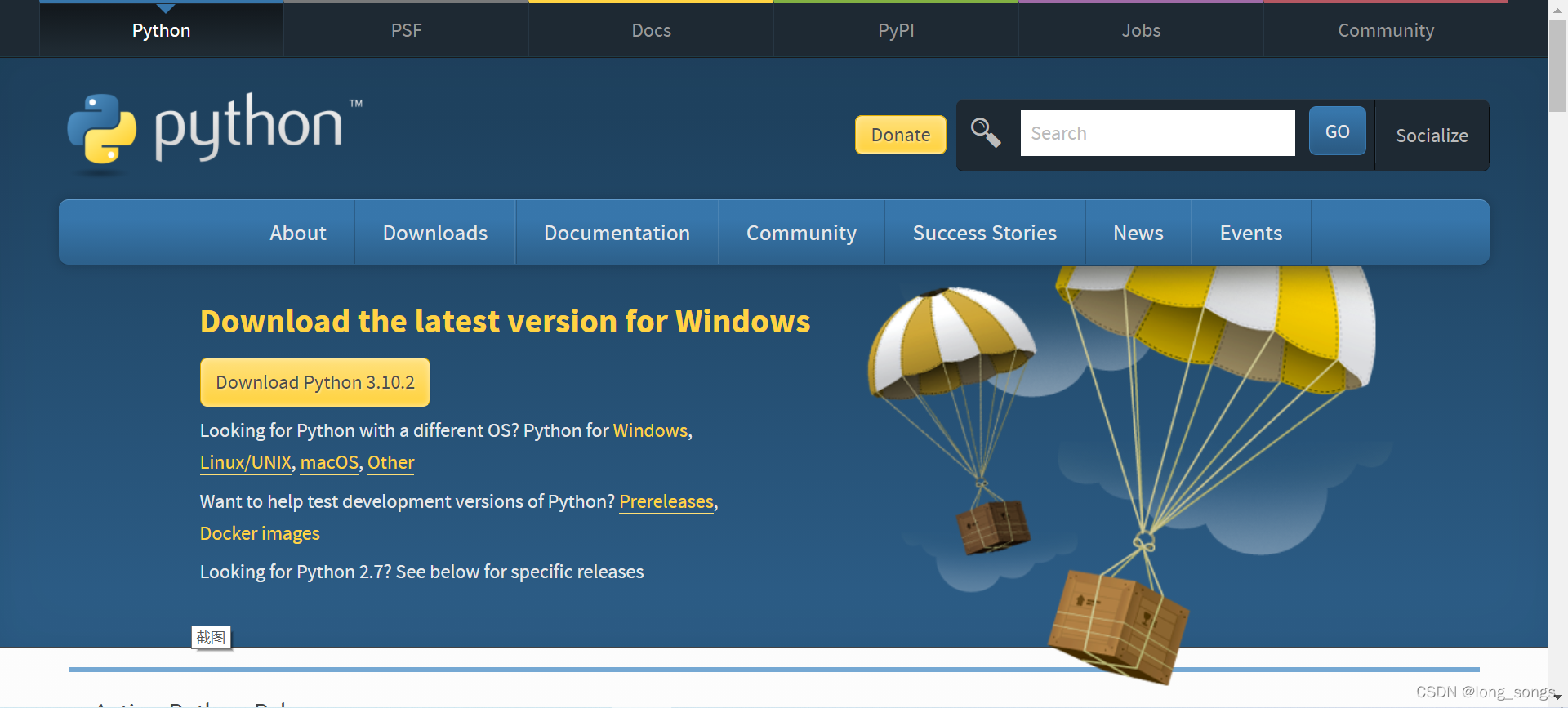
点击download根据自己的情况选择,我这里选了windows?
设置里找到关于,电脑信息,查看电脑是多少位的

?
2、 我想下载python最新版本3.7.4,点击“Download”。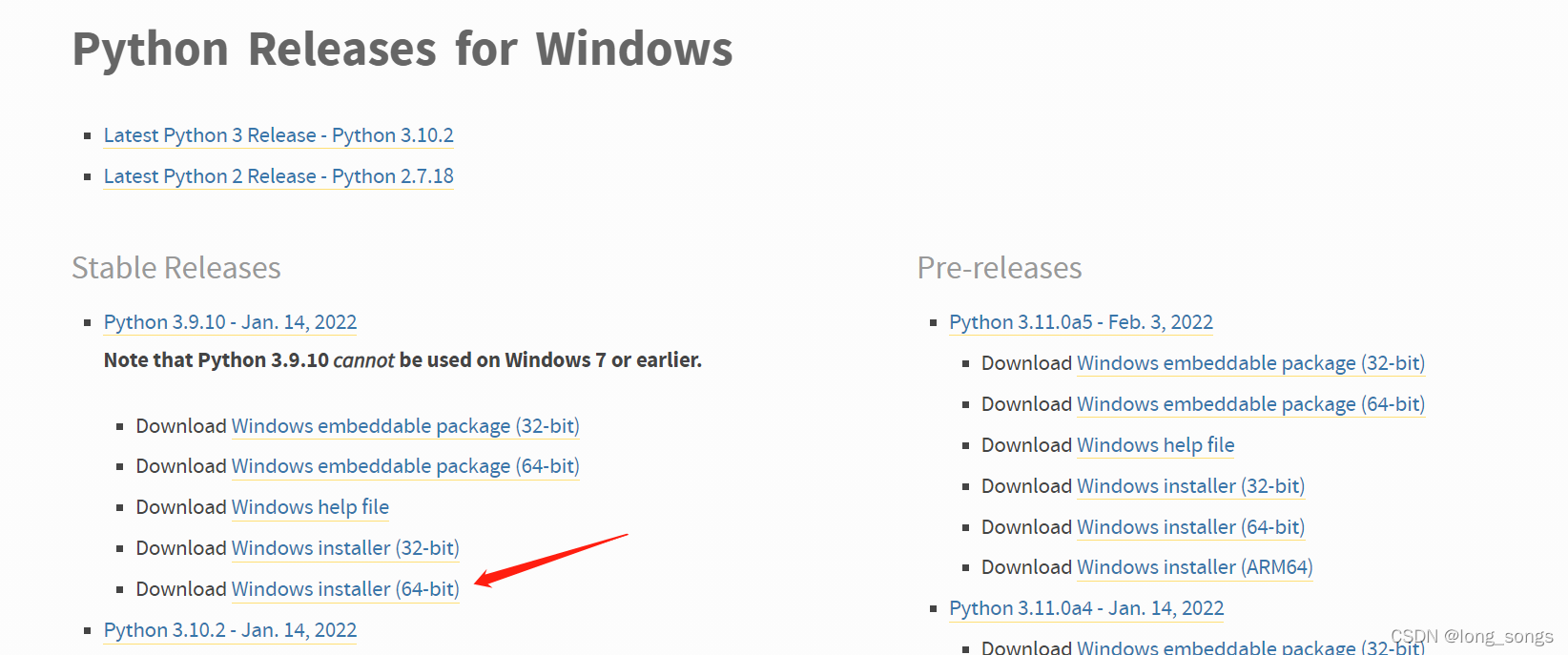
3、我电脑是windows10?64位操作系统,我选择的是Windows x86-64 executable installer版本,所以下面就以windows10?操作系统安装为例详细介绍。
上面是自动下载,下面是自定义路径下载
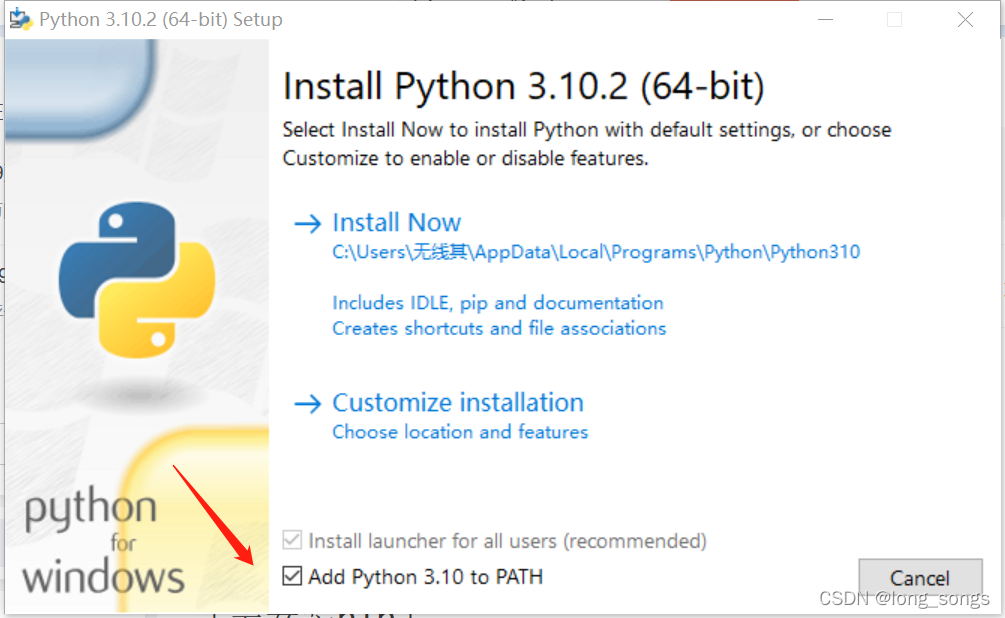
注意:点击勾选 “Add Python 3.10?to PATH” ,将python加入到变量环境。
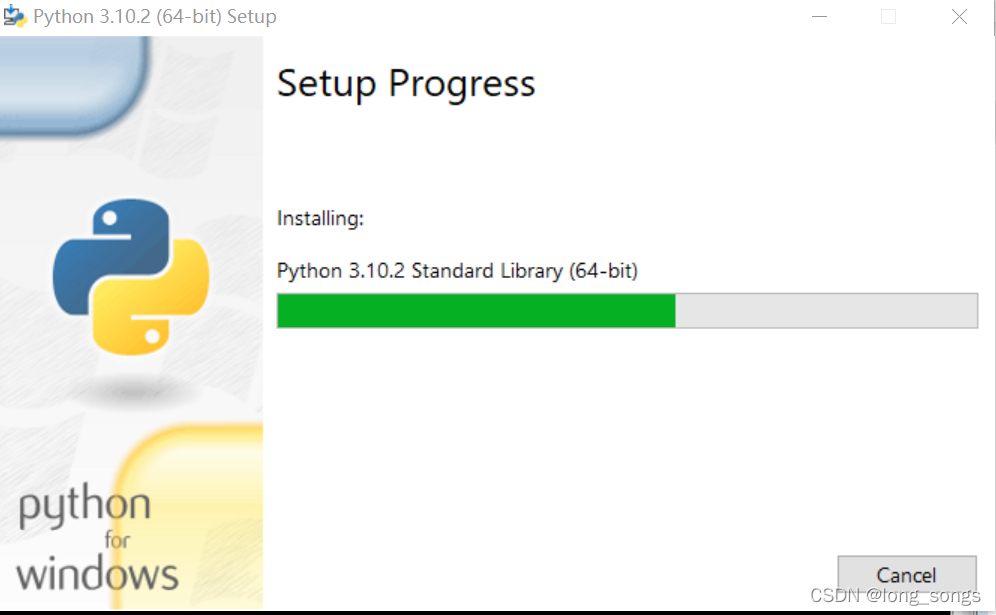
?
安装完成之后,打开CMD界面(不是Python自带的),输入“Python”后敲“回车”。如果提示相应的版本号和一些指令,说明Python就已经安装好了;如果显示的Python不是内部或外部命令,则说明你现在还要手动加一下环境变量。
提示python版本信息,表示安装成功。
提示“不是内部或外部命令”,表示安装失败。
如果在上一步显示的是“不是内部或外部命令”,那么很有可能是忘记安装的时候忘记勾选 “Add Python 3.7 to PATH”,最简单的方法,卸载重新装一下,一定要记得勾选“Add Python 3.7 to PATH”。
最后搜索idle就可以开始快乐了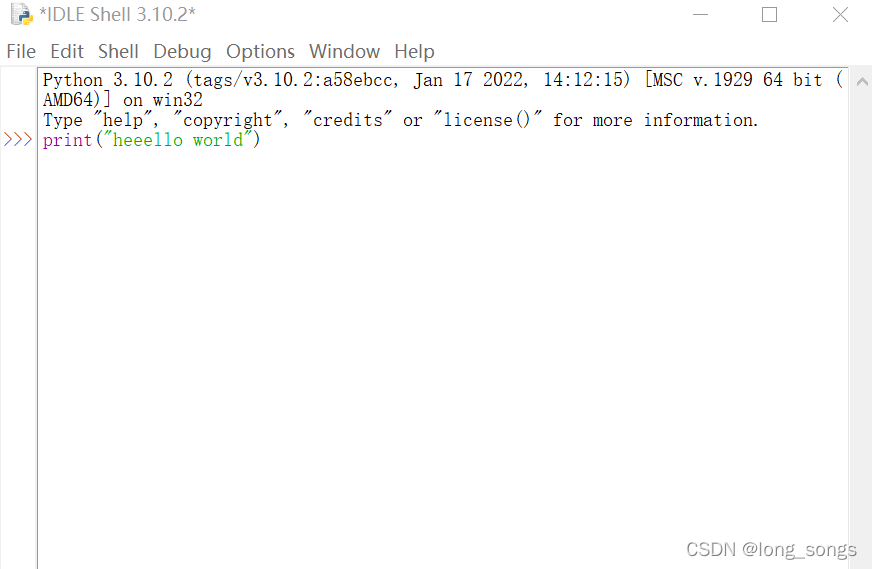
?
ps:要是想要卸载的话同样找到

点击uninstall
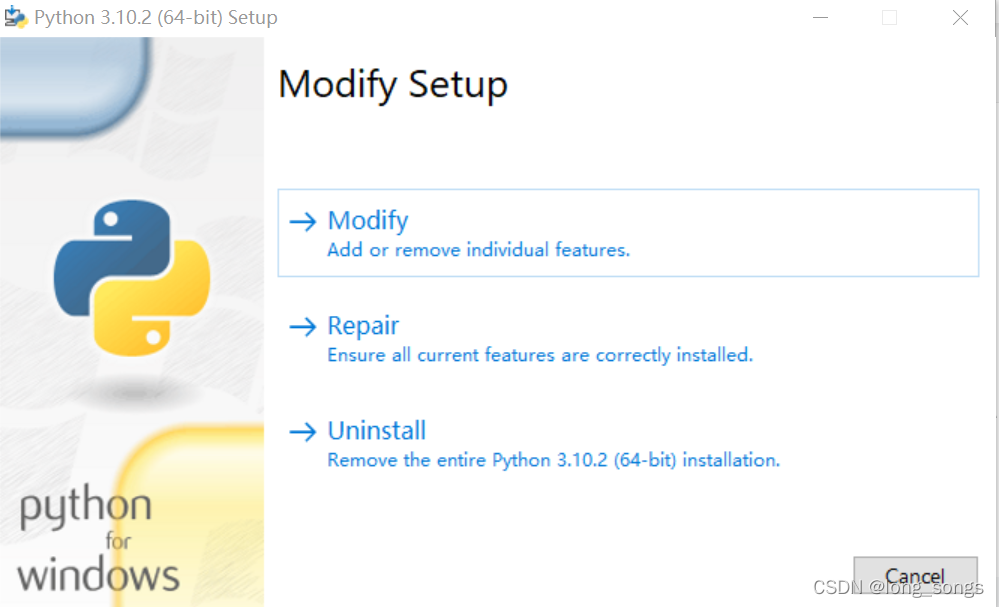 ?
?
?